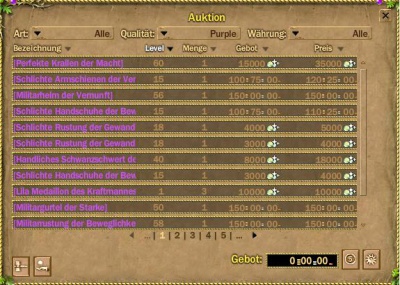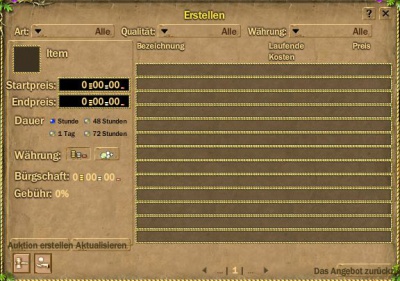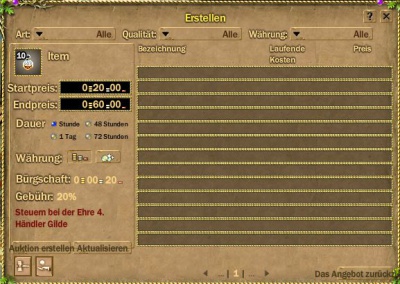Auktionen
From FragoriaWiki
Heidenlaerm (Talk | contribs) |
(→Die Bürgschaft) |
||
| (13 intermediate revisions not shown) | |||
| Line 1: | Line 1: | ||
| - | [[ | + | = Auktion = |
| - | + | <br> | |
| - | + | [[image:Auktionär.png]] | |
| - | + | <br> | |
| + | Die Auktion in Fragoria dient dazu, Items mit anderen Spielern zu handeln, die nicht über das normale Handelsfenster von Char zu Char handelbar sind. | ||
| + | <br> | ||
| + | Dies betrifft vorrangig alle Items, die ausnahmslos nur für Diamanten handelbar sind. | ||
| + | <br> | ||
| + | Auch möchte man eventuell das eine oder andere wertvolle,aber nicht selbst benötigte Item anderen zum Kauf anbieten. | ||
| + | <br> | ||
| + | Auktionen sind in mehreren Orten in der Fragoria-Welt zu finden, zum Beispiel in der Stadt. | ||
| - | == | + | == Aktuelles Angebot == |
| + | <br> | ||
| + | [[image:Auktion.jpg|400px|right|float]] | ||
| + | <br> | ||
| + | Im oberen Teil des Bildschirms seht Ihr 3 Klappmenüs, wo gezielt nach bestimmten Auswahlkriterien gesucht werden kann. | ||
| + | <br> | ||
| + | <br> | ||
| + | * Art des Items | ||
| + | * Qualität (Farbe) | ||
| + | * Währung | ||
| + | <br> | ||
| + | <br> | ||
| + | Weiterhin lassen sich die Angebote anhand der Spalten noch sortieren, und zwar nach: | ||
| + | <br> | ||
| + | * Level | ||
| + | * Menge | ||
| + | * Mindestgebot | ||
| + | * Sofortpreis | ||
| + | <br> | ||
| + | <br> | ||
| + | == Bieten / Sofortkauf == | ||
| + | <br> | ||
| + | Im obigen Bildschirm seht Ihr die Angebote mit den aktuellen Preisen. | ||
| + | <br> | ||
| + | Die '''linke Preisspalte ist das Mindestgebot''' für das entsprechende Item, die '''rechte Spalte der Sofortkaufpreis'''. | ||
| + | <br> | ||
| + | Möchten wir nun auf ein Item bieten, stehen uns diese 2 Optionen zur Auswahl: | ||
| + | <br> | ||
| + | * [[image:Gebot.jpg]] Ein Gebot abgeben | ||
| + | * [[image:Sofortkauf.jpg]] Sofortkauf | ||
| + | <br> | ||
| + | Der Sofortkauf ist klar...wir kaufen das Item direkt zum angegebenen Preis. | ||
| + | <br> | ||
| + | <br> | ||
| + | Möchte wir aber nur erstmal ein Gebot darauf abgeben,so ist dabei zu beachten: | ||
| + | <br> | ||
| + | * Die Abgabe eines Gebotes beträgt immer 1/100 vom Sofortkaufpreis, unabhängig davon, wie hoch das Mindesgebot eingestellt wurde. | ||
| + | * Ich kann durch andere Spieler überboten werden und erhalte mein Gebot dann umgehend per Post zurück. | ||
| + | * Sofern ich nicht überboten wurde oder der Anbieter das Item nicht aus der Auktion zurückzieht, erhalte ich das Item mit Ablauf der Auktion per Post zugeschickt. | ||
| + | * Eine Auktion läuft maximal 72 Stunden. | ||
| + | <br> | ||
| + | <br> | ||
| + | == Versteigern von Items == | ||
| + | <br> | ||
| + | [[image:auktion2.jpg|400px|right|float]] | ||
| + | <br> | ||
| + | <br> | ||
| + | <br> | ||
| + | Möchten wir nun selbst etwas versteigern, so klicken wir auf diesen Button: | ||
| + | <br> | ||
| + | * [[image:Auktionerstellen.jpg]] | ||
| + | <br> | ||
| + | Es öffnet sich daraufhin nebenstehender Bildschirm. | ||
| + | <br> | ||
| + | <br> | ||
| + | <br> | ||
| + | <br> | ||
| + | <br> | ||
| + | <br> | ||
| + | <br> | ||
| + | <br> | ||
| + | <br> | ||
| + | === Item Einstellen === | ||
| + | <br> | ||
| + | [[image:auktion3.jpg|400px|right|float]] | ||
| + | <br> | ||
| + | Zunächst ziehen wir das Item, welches wir einstellen möchten, in das obere Fenster, welches mit Item betitelt ist. | ||
| + | <br> | ||
| + | Daraufhin sehen wir nun einen aktualisierten Bildschirm. | ||
| + | <br> | ||
| + | Hier können wir nun weitere Kriterien zum Verkauf angeben: | ||
| + | <br> | ||
| + | * Startpreis (Mindestgebot) | ||
| + | * Endpreis (Sofortkauf) | ||
| + | * Dauer der Auktion | ||
| + | * Währung (Gold oder Diamanten) | ||
| + | <br> | ||
| + | '''Zu beachten dabei ist:''' | ||
| + | <br> | ||
| + | * Der Startpreis darf nicht unter der angegebenen Menge verändert werden | ||
| + | * Der Endpreis darf nicht unter dem Startpreis liegen | ||
| + | * Ein Verkauf von reinen Diamanten ist nicht möglich. | ||
| + | <br> | ||
| - | + | === Die Bürgschaft === | |
| - | + | <br> | |
| - | + | Eine Bürgschaft ist nicht mehr notwendig. | |
| - | + | <br> | |
| - | + | ||
| - | + | ||
| - | + | ||
| - | [[ | + | <br> |
| + | |||
| + | === Die Gebühr / Steuern === | ||
| + | <br> | ||
| + | Beim Verkauf von Items möchte der Auktionator immer gern mitverdienen und verlangt '''nach Abschluss einer erfolgreichen Auktion immer''' eine entsprechende Gebühr in Form einer Steuer. | ||
| + | <br> | ||
| + | Die Höhe derer seht Ihr bereits beim Einstellen eines Items unter '''''Gebühr''''' in Prozent. | ||
| + | <br> | ||
| + | Diese Steuer richtet sich nach Eurem '''Ansehen bei den einzelnen Händlergilden'''. | ||
| + | <br> | ||
| + | '''Je höher''' Euer Ansehen bei der entsprechenden Händlergilde ist, '''um so geringer''' fällt die Steuer auch aus. | ||
| + | <br> | ||
| + | <br> | ||
| + | <table width="35%" cellspacing="3" style="float: right;"> | ||
| + | <tr> | ||
| + | <td width="50%" align="center" bgcolor="#ffcc99" style="border: 1px solid #993300;">'''Ansehen'''</td> | ||
| + | <td width="50%" align="center" bgcolor="#ffcc99" style="border: 1px solid #993300;">'''Steuer'''</td> | ||
| + | </tr> | ||
| + | <tr> | ||
| + | <td align="center" style="border: 1px solid #cccccc;"> | ||
| + | bis 200<br> | ||
| + | bis 400<br> | ||
| + | bis 900<br> | ||
| + | bis 1.700<br> | ||
| + | bis 2.600<br> | ||
| + | bis 4.100<br> | ||
| + | bis 2.000.000 | ||
| + | </td> | ||
| + | <td align="center" style="border: 1px solid #cccccc;"> | ||
| + | 90%<br> | ||
| + | 45%<br> | ||
| + | 30%<br> | ||
| + | 20%<br> | ||
| + | 10%<br> | ||
| + | 6%<br> | ||
| + | 3% | ||
| + | </td> | ||
| + | </tr> | ||
| + | </table> | ||
| + | Dabei gilt folgendes zu beachten: | ||
| + | <br> | ||
| + | * Habe ich das entsprechende Patent der Handelslizenz nicht,beträgt die Steuer immer 90% | ||
| + | * <font color=#00FF00 ><b>Grüne</b></font> Items zählen zur '''4.Händlergilde und deren Ansehen''' | ||
| + | * <font color=#0000FF ><b>Blaue</b></font> Items zählen zur '''3.Händlergilde und deren Ansehen''' | ||
| + | * <font color= #FF9900 ><b>Goldene</b></font> Items zählen zur '''2.Händlergilde und deren Ansehen''' | ||
| + | * <font color=#FF00CC ><b>Lila</b></font> Items zählen zur '''1.Händlergilde und deren Ansehen''' | ||
| + | <br> | ||
| + | <br> | ||
| + | <br> | ||
| + | ==== Steuern senken==== | ||
| + | <br> | ||
| + | Die Steuern lassen sich auf 2 Arten senken: | ||
| + | <br> | ||
| + | * Durch Erfüllung von [[Questen|täglichen Quests]] der Händlergilden | ||
| + | * Durch Sammeln von Medaillen in Dungeons und Abgabe dieser bei der entsprechenden Händlergilde | ||
| + | <br> | ||
| + | <table width="50%" cellspacing="3"> | ||
| + | <tr> | ||
| + | <td width="40%" align="center" bgcolor="#ffcc99" style="border: 1px solid #993300;">'''Händlergilde'''</td> | ||
| + | <td width="30%" align="center" bgcolor="#ffcc99" style="border: 1px solid #993300;">'''Art der Medaille'''</td> | ||
| + | <td width="30%" align="center" bgcolor="#ffcc99" style="border: 1px solid #993300;">'''Ansehen'''</td> | ||
| + | </tr> | ||
| + | <tr> | ||
| + | <td align="center" style="border: 1px solid #cccccc;">'''4.Händlergilde'''</td> | ||
| + | <td align="center" style="border: 1px solid #cccccc;">[[image:Medaillon_green.png]]</td> | ||
| + | <td align="center" style="border: 1px solid #cccccc;">+1 Ansehen</td> | ||
| + | </tr> | ||
| + | <tr> | ||
| + | <td align="center" style="border: 1px solid #cccccc;">'''3.Händlergilde'''</td> | ||
| + | <td align="center" style="border: 1px solid #cccccc;">[[image:Medaillon_blue.png]]</td> | ||
| + | <td align="center" style="border: 1px solid #cccccc;">+50 Ansehen</td> | ||
| + | </tr> | ||
| + | <tr> | ||
| + | <td align="center" style="border: 1px solid #cccccc;">'''2.Händlergilde'''</td> | ||
| + | <td align="center" style="border: 1px solid #cccccc;">[[image:Medaillon_gold.png]]</td> | ||
| + | <td align="center" style="border: 1px solid #cccccc;">+1 Ansehen</td> | ||
| + | </tr> | ||
| + | <tr> | ||
| + | <td align="center" style="border: 1px solid #cccccc;">'''1.Händlergilde'''</td> | ||
| + | <td align="center" style="border: 1px solid #cccccc;">[[image:L-medallion.png]]</td> | ||
| + | <td align="center" style="border: 1px solid #cccccc;">+100 Ansehen</td> | ||
| + | </tr> | ||
| + | </table> | ||
| + | <br> | ||
Current revision as of 07:16, 9 October 2013
Contents |
Auktion

Die Auktion in Fragoria dient dazu, Items mit anderen Spielern zu handeln, die nicht über das normale Handelsfenster von Char zu Char handelbar sind.
Dies betrifft vorrangig alle Items, die ausnahmslos nur für Diamanten handelbar sind.
Auch möchte man eventuell das eine oder andere wertvolle,aber nicht selbst benötigte Item anderen zum Kauf anbieten.
Auktionen sind in mehreren Orten in der Fragoria-Welt zu finden, zum Beispiel in der Stadt.
Aktuelles Angebot
Im oberen Teil des Bildschirms seht Ihr 3 Klappmenüs, wo gezielt nach bestimmten Auswahlkriterien gesucht werden kann.
- Art des Items
- Qualität (Farbe)
- Währung
Weiterhin lassen sich die Angebote anhand der Spalten noch sortieren, und zwar nach:
- Level
- Menge
- Mindestgebot
- Sofortpreis
Bieten / Sofortkauf
Im obigen Bildschirm seht Ihr die Angebote mit den aktuellen Preisen.
Die linke Preisspalte ist das Mindestgebot für das entsprechende Item, die rechte Spalte der Sofortkaufpreis.
Möchten wir nun auf ein Item bieten, stehen uns diese 2 Optionen zur Auswahl:
Der Sofortkauf ist klar...wir kaufen das Item direkt zum angegebenen Preis.
Möchte wir aber nur erstmal ein Gebot darauf abgeben,so ist dabei zu beachten:
- Die Abgabe eines Gebotes beträgt immer 1/100 vom Sofortkaufpreis, unabhängig davon, wie hoch das Mindesgebot eingestellt wurde.
- Ich kann durch andere Spieler überboten werden und erhalte mein Gebot dann umgehend per Post zurück.
- Sofern ich nicht überboten wurde oder der Anbieter das Item nicht aus der Auktion zurückzieht, erhalte ich das Item mit Ablauf der Auktion per Post zugeschickt.
- Eine Auktion läuft maximal 72 Stunden.
Versteigern von Items
Möchten wir nun selbst etwas versteigern, so klicken wir auf diesen Button:
Es öffnet sich daraufhin nebenstehender Bildschirm.
Item Einstellen
Zunächst ziehen wir das Item, welches wir einstellen möchten, in das obere Fenster, welches mit Item betitelt ist.
Daraufhin sehen wir nun einen aktualisierten Bildschirm.
Hier können wir nun weitere Kriterien zum Verkauf angeben:
- Startpreis (Mindestgebot)
- Endpreis (Sofortkauf)
- Dauer der Auktion
- Währung (Gold oder Diamanten)
Zu beachten dabei ist:
- Der Startpreis darf nicht unter der angegebenen Menge verändert werden
- Der Endpreis darf nicht unter dem Startpreis liegen
- Ein Verkauf von reinen Diamanten ist nicht möglich.
Die Bürgschaft
Eine Bürgschaft ist nicht mehr notwendig.
Die Gebühr / Steuern
Beim Verkauf von Items möchte der Auktionator immer gern mitverdienen und verlangt nach Abschluss einer erfolgreichen Auktion immer eine entsprechende Gebühr in Form einer Steuer.
Die Höhe derer seht Ihr bereits beim Einstellen eines Items unter Gebühr in Prozent.
Diese Steuer richtet sich nach Eurem Ansehen bei den einzelnen Händlergilden.
Je höher Euer Ansehen bei der entsprechenden Händlergilde ist, um so geringer fällt die Steuer auch aus.
| Ansehen | Steuer |
|
bis 200 |
90% |
Dabei gilt folgendes zu beachten:
- Habe ich das entsprechende Patent der Handelslizenz nicht,beträgt die Steuer immer 90%
- Grüne Items zählen zur 4.Händlergilde und deren Ansehen
- Blaue Items zählen zur 3.Händlergilde und deren Ansehen
- Goldene Items zählen zur 2.Händlergilde und deren Ansehen
- Lila Items zählen zur 1.Händlergilde und deren Ansehen
Steuern senken
Die Steuern lassen sich auf 2 Arten senken:
- Durch Erfüllung von täglichen Quests der Händlergilden
- Durch Sammeln von Medaillen in Dungeons und Abgabe dieser bei der entsprechenden Händlergilde
| Händlergilde | Art der Medaille | Ansehen |
| 4.Händlergilde | +1 Ansehen | |
| 3.Händlergilde | +50 Ansehen | |
| 2.Händlergilde | +1 Ansehen | |
| 1.Händlergilde | +100 Ansehen |